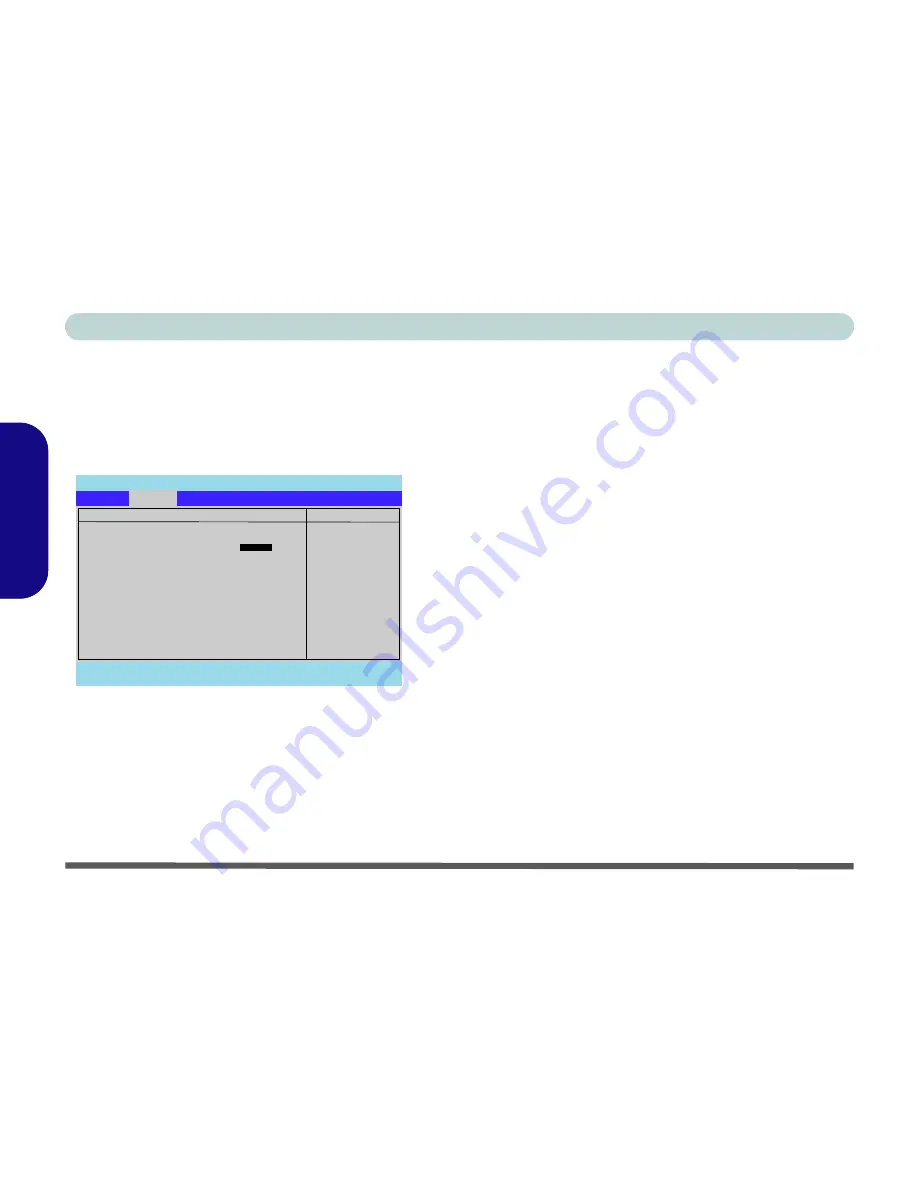
68 - Hyper-Threading
Ausführliches Benutzerhandbuch
Deutsch
Hyper-Threading
Sie können die im Menü
Advanced
des
BIOS-Setup
Utility-Programms die Funktion Hyper Threading aktivieren (sie ist
standardmäßig deaktiviert (“Disabled”)).
Hyper-Threading wird nur von Computern unterstützt, die einen Prozessor
mit Hyper-Threading-Technologie hat. Wenn Sie keinen Prozessor mit Hyper-Threading-Technologie haben, er-
scheint diese Menüoption nicht.
Hyper-Threading wird nur von
Windows XP
untersützt. Diese Funktion
DARF NICHT bei Windows 2000 aktiviert werden
.
Wenn Sie das Flash ROM BIOS einer älteren Version aktualisiert haben, die nicht über die Option
Hyper Threading
ver-
fügt, müssen Sie nach dem BIOS-Update
Windows XP neu installieren
. Sobald Sie Hyper-Threading aktiviert haben,
DÜRFEN SIE DIESE OPTION NICHT WIEDER DEAKTIVEREN, da der Computer sonst nicht wieder starten kann
(falls Sie diese Option versehentlich deaktiviert haben, können Sie das wieder korrigieren, indem Sie diese Funktion im
BIOS wieder aktivieren). Wenn Sie einen Prozessor, der Hyper-Threading unterstützt, ersetzen durch einen Prozessor, der
diese Funktion nicht unterstützt, müssen Sie das Betriebssystem neu installieren.
PhoenixBIOS Setup Utility
Advanced
F1
Help
Select Item
-/+
Change Values
F9
Setup Defaults
Esc
Exit
Select Menu
Enter
Select
Sub-Menu
F10
Save and Exit
Item Specific Help
Enables 2nd Logical
Processor.
This is applicable only
for Win XP
Advance Chipset Control
Hyper Threading
[D
Disabled]
Chipset Information Menu
Graphics Aperture:
[ 64 Mb]
Embedded Modem Device
[Enabled]
Embedded Audio Device
[Enabled]
Embedded 1394 Device
[Enabled]
Advanced
Abb. 12 - Menü Advanced (BIOS)
Um die Option Hyper Threading zu aktivieren
1.
Um in das
Setup-Menü
zu gelangen, schalten Sie den Computer
ein und drücken während des Hochfahrens auf die Taste
F2
.
2.
Wechseln Sie mit Hilfe der Pfeiltasten in das Menü
Advanced
>
Advanced Chipset Control
und wählen dort den Eintrag
Hyper
Threading
aus.
3.
Aktivieren Sie die Option Hyper Threading.
4.
Drücken Sie auf
F10
, um die Einstellung zu speichern und das
BIOS-Setup
zu beenden.






























